ppt中如何导入模板
来源:网络收集 点击: 时间:2024-03-30【导读】:
在制作ppt的时候,我们可以使用现成的模板来减少工作量,那么ppt中如何导入模板呢?下面就来介绍一下ppt中导入模板的方法,希望对你有所帮助。品牌型号:联想YANGTIANS516系统版本:Windows7软件版本:wps2019ppt中如何导入模板(方法1)1/4分步阅读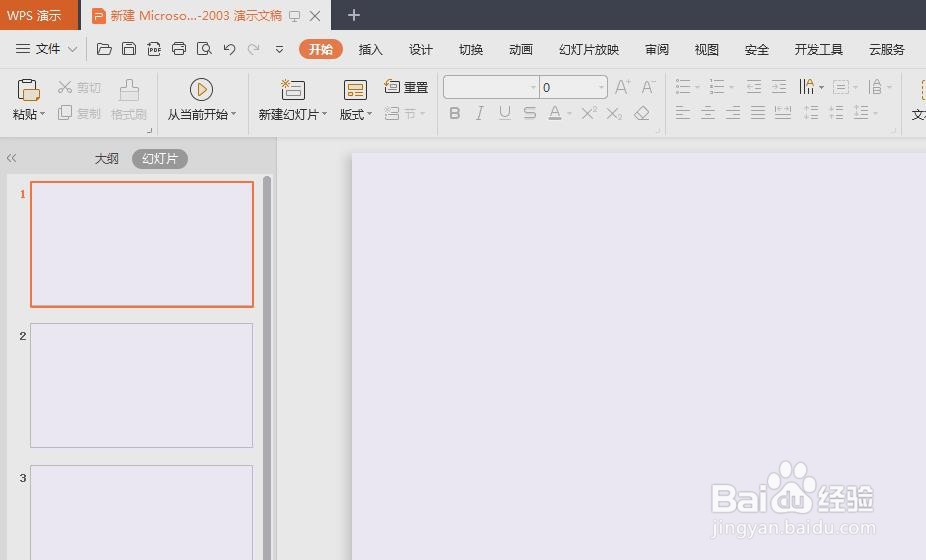 2/4
2/4 3/4
3/4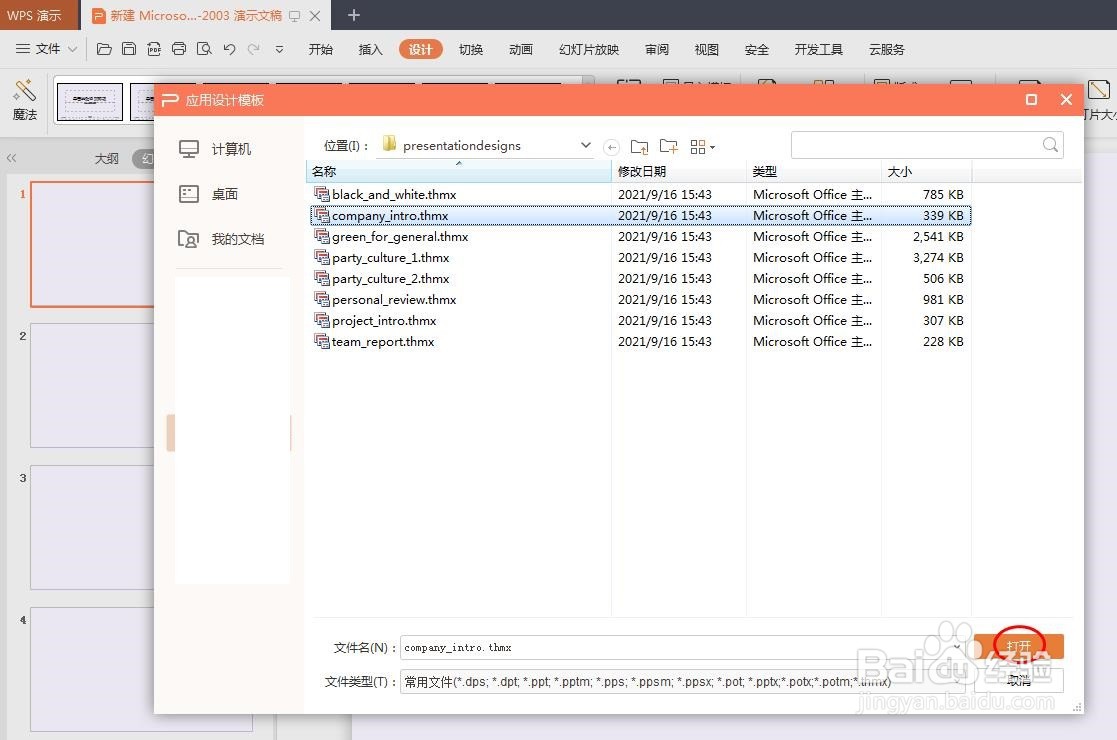 4/4
4/4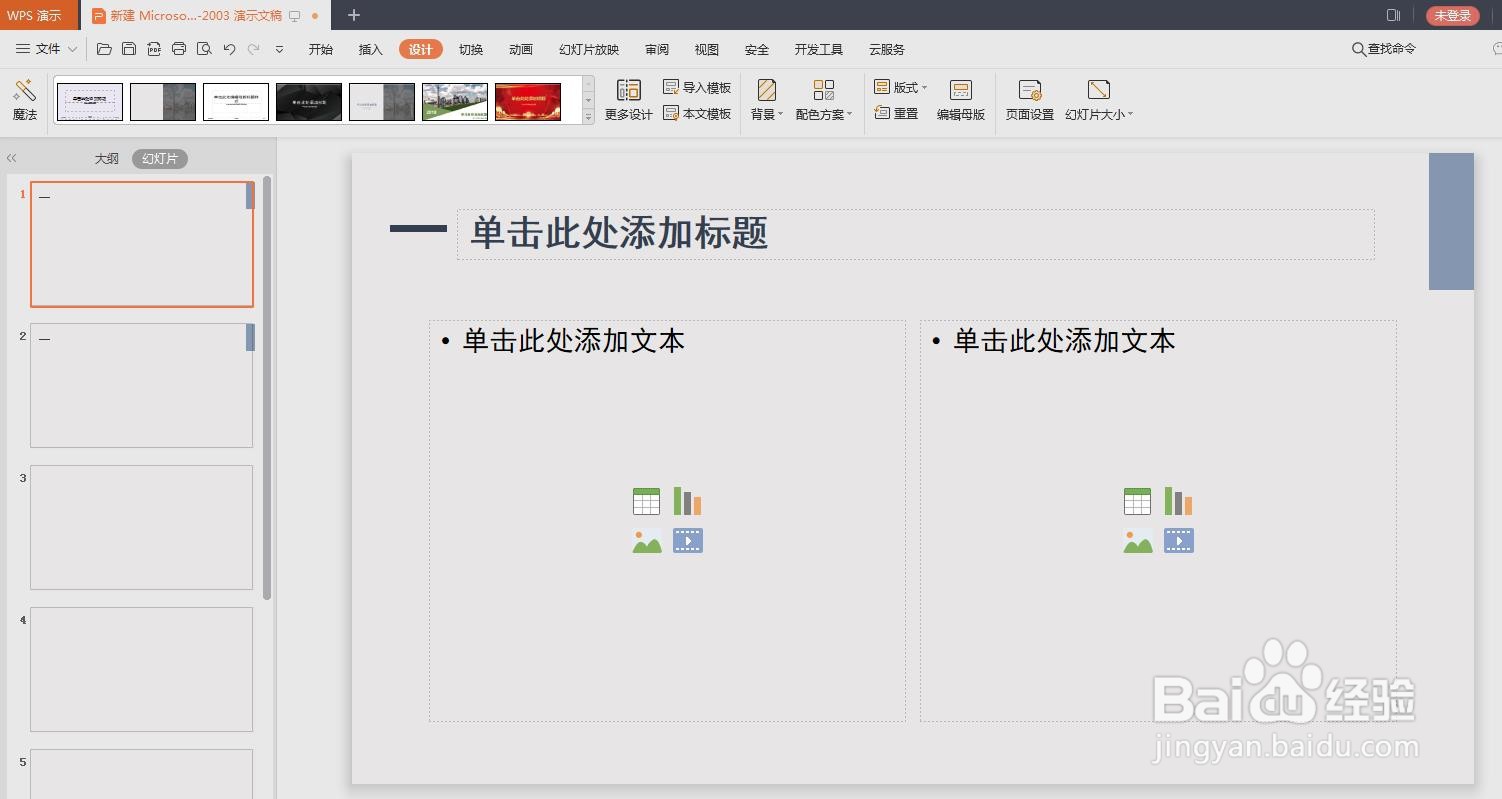 ppt中如何导入模板(方法2)1/4
ppt中如何导入模板(方法2)1/4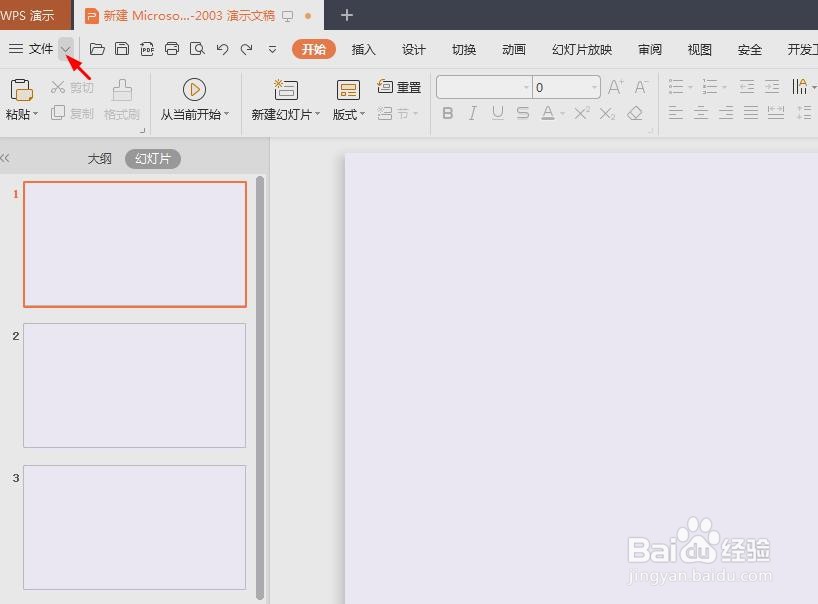 2/4
2/4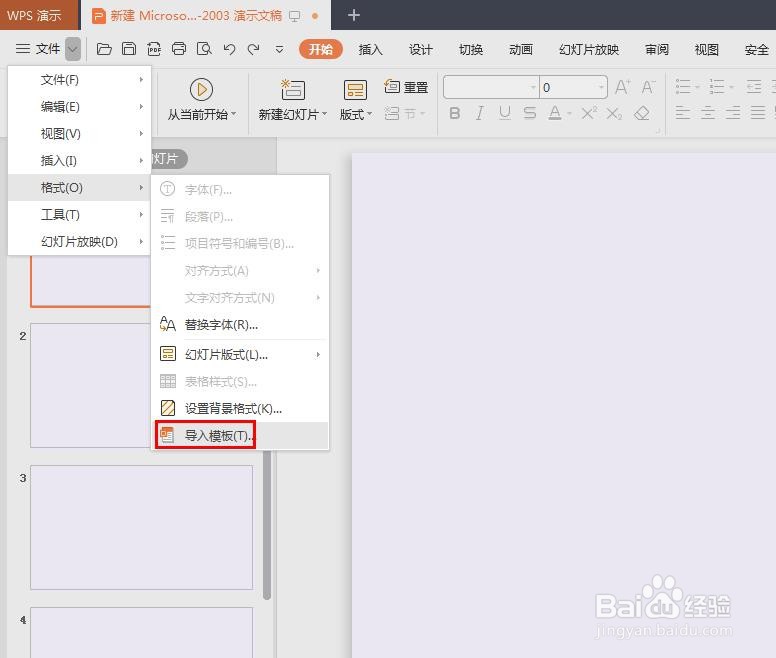 3/4
3/4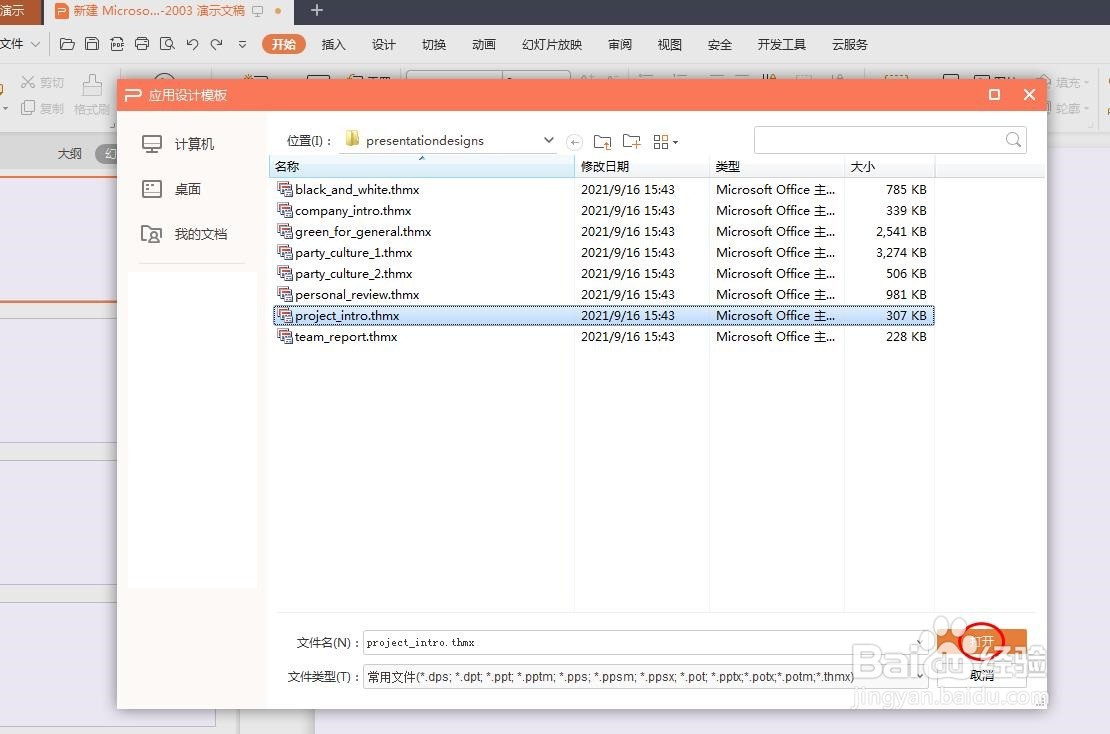 4/4
4/4 导入模板PPT
导入模板PPT
第一步:打开薪激一个需要导入模板的ppt。
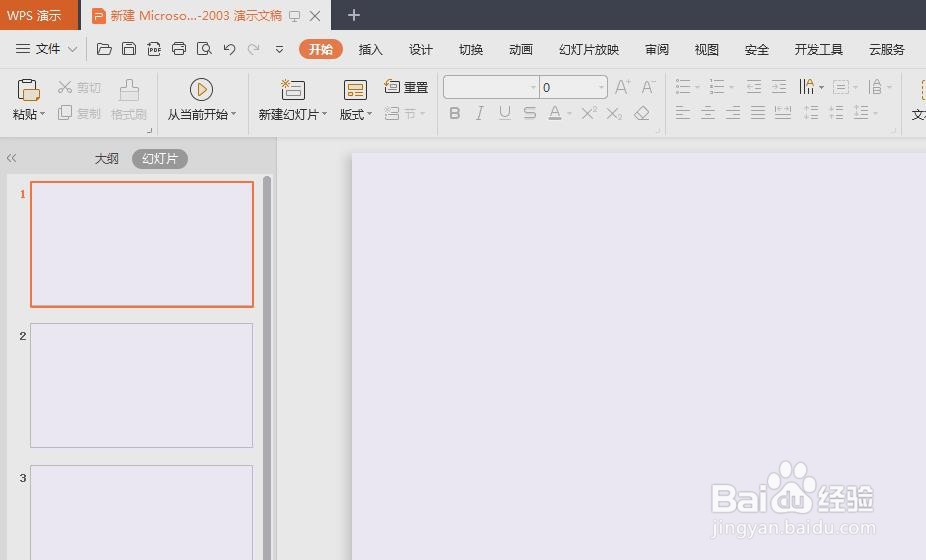 2/4
2/4第二步:在菜单栏“设计”中,选择“导入模板”。
 3/4
3/4第三步:在弹出的“应用设计模板”对话框中,选率贪择一个自己倘祝码需要的模板,单击“打开”按钮。
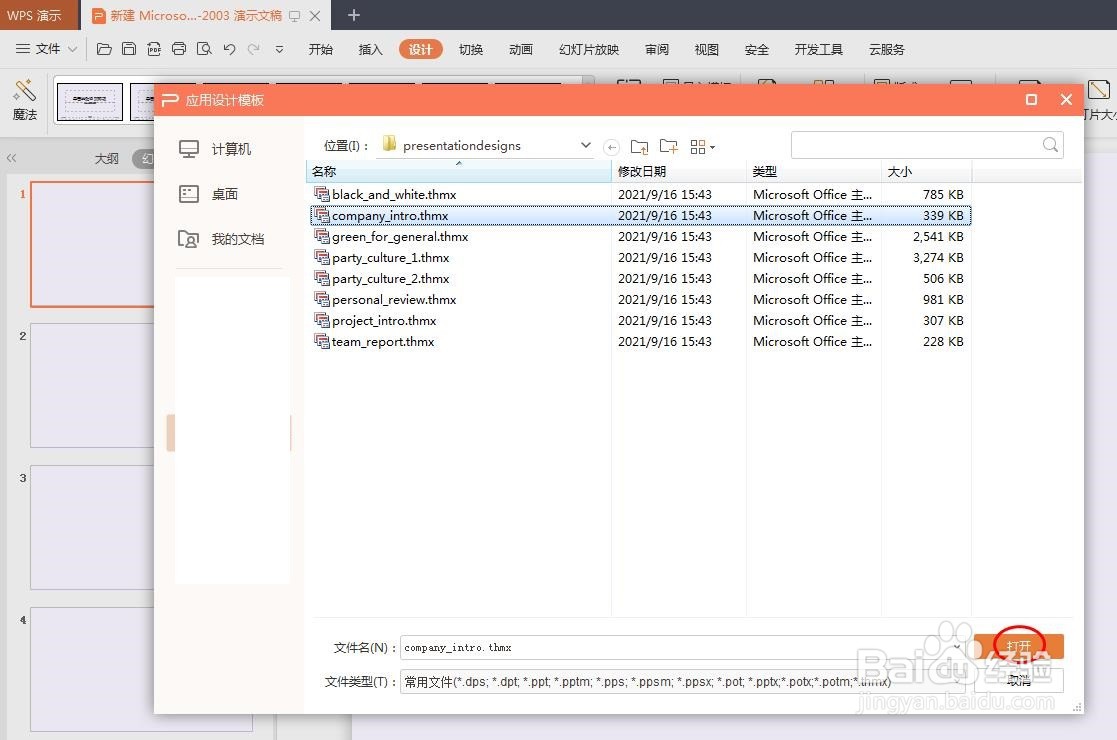 4/4
4/4如下图所示,模板被导入到ppt中。
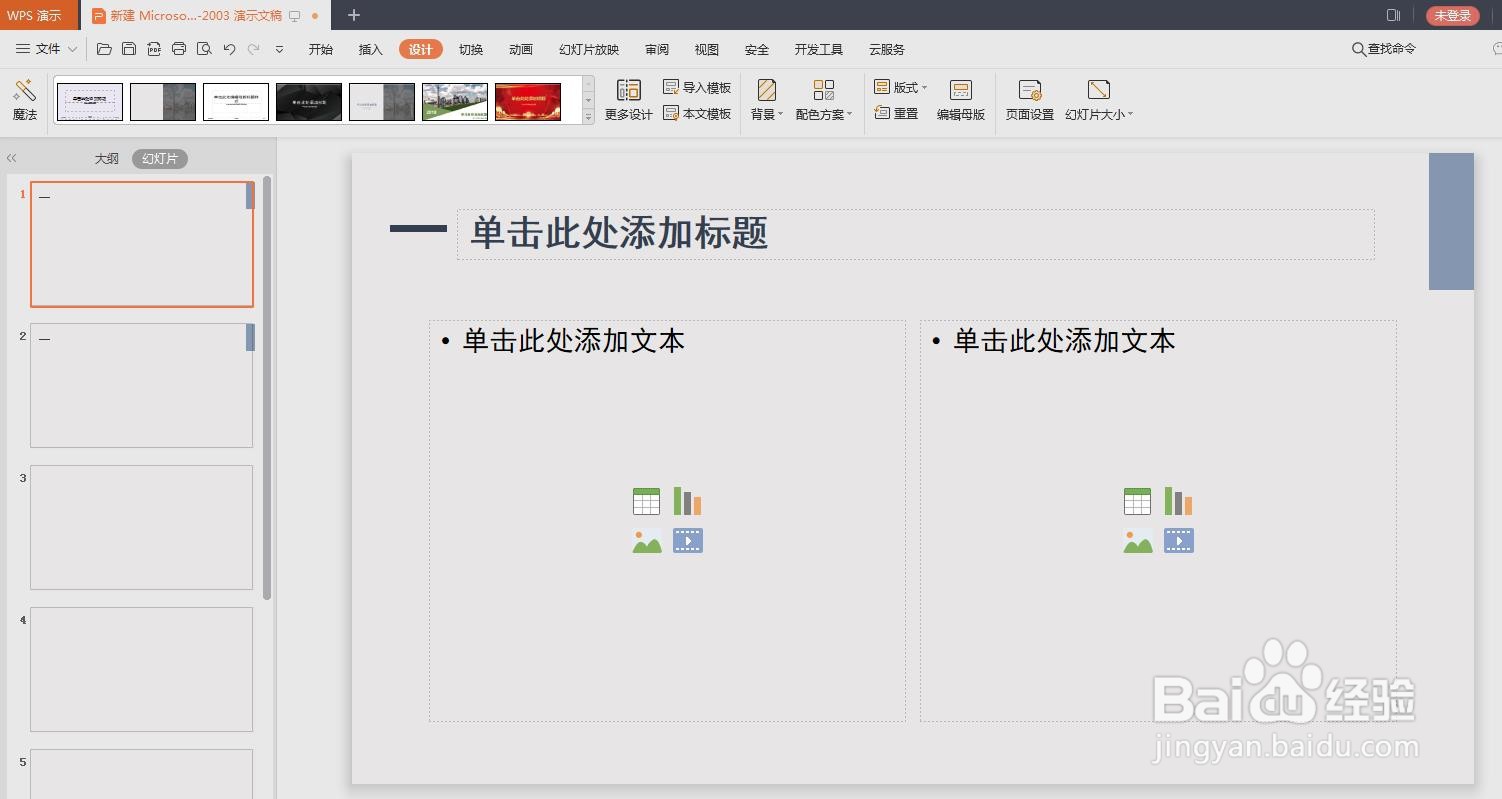 ppt中如何导入模板(方法2)1/4
ppt中如何导入模板(方法2)1/4第一步:打开一个需要导入模板的ppt,单击左上角“文件”后面的下拉三角。。
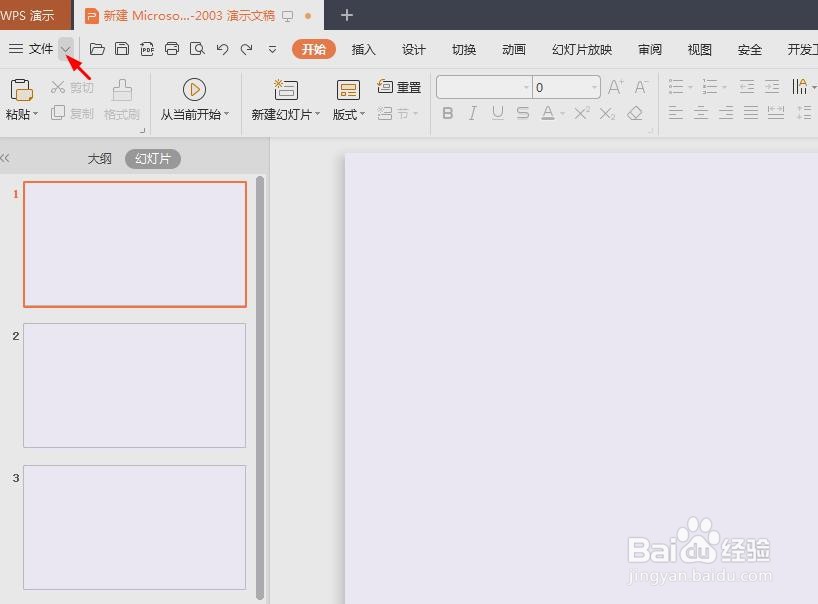 2/4
2/4第二步:在“文件”下拉菜单中,选择“格式--导入模板”选项。
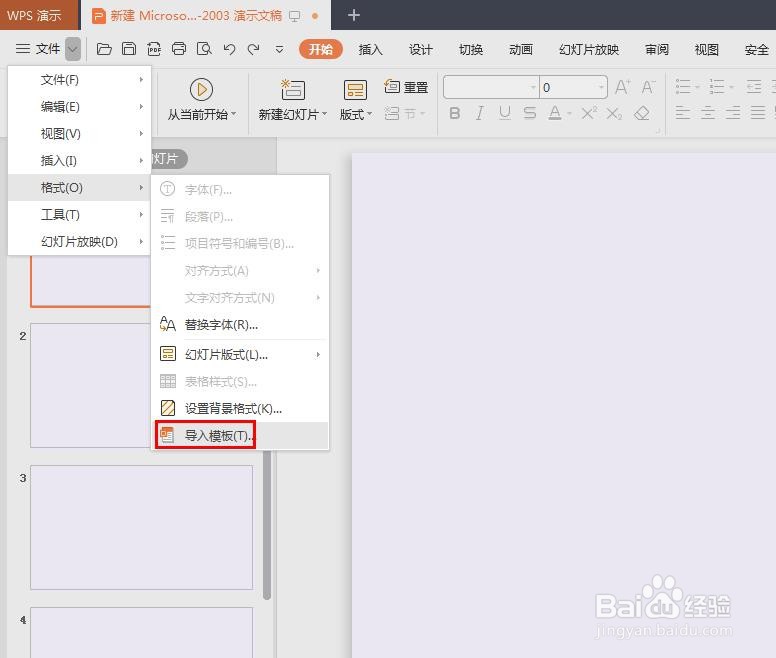 3/4
3/4第三步:在弹出的“应用设计模板”对话框中,选择自己需要导入的目标,单击“打开”按钮。
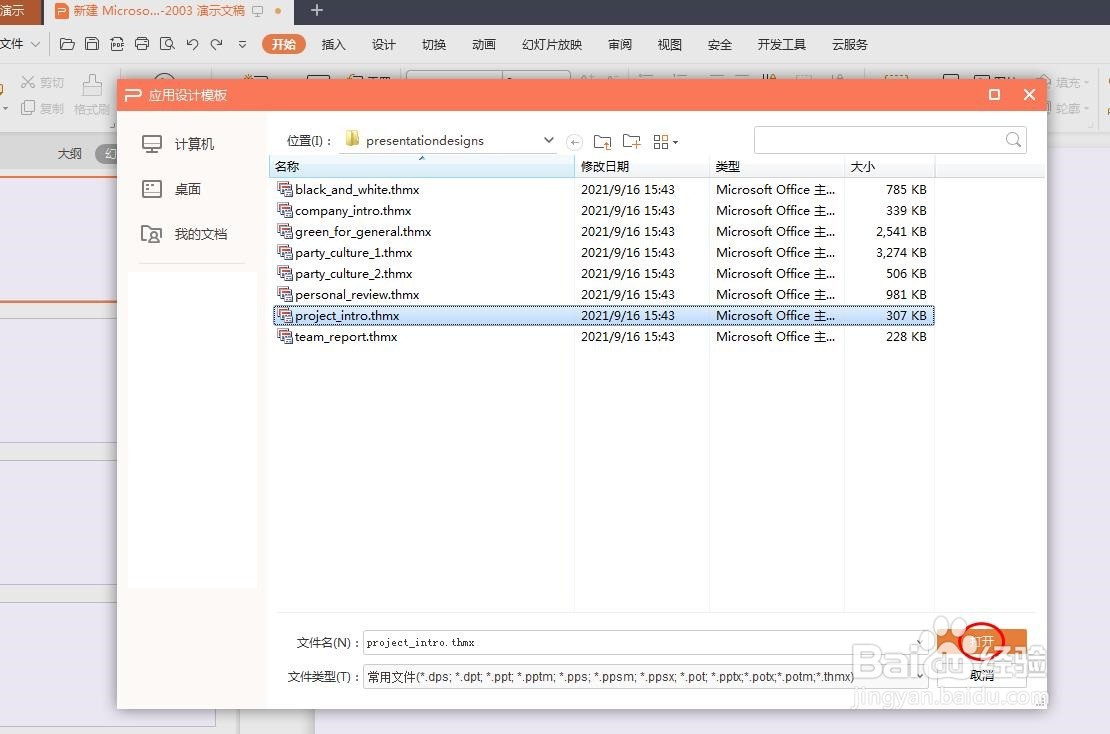 4/4
4/4如下图所示,所选模板被导入到ppt中。
 导入模板PPT
导入模板PPT 版权声明:
1、本文系转载,版权归原作者所有,旨在传递信息,不代表看本站的观点和立场。
2、本站仅提供信息发布平台,不承担相关法律责任。
3、若侵犯您的版权或隐私,请联系本站管理员删除。
4、文章链接:http://www.1haoku.cn/art_379618.html
上一篇:全民大灌篮潮服属性怎么选择
下一篇:联通手机怎么冲q币
 订阅
订阅